时间:2024-08-27 19:08:12
编辑:同欣资源网
阅读:48
《UC浏览器》网盘文件怎么看,网盘文件查看方式,UC浏览器是一款很好阅读小说的浏览器平台,小巧轻便,功能多种多样,不少小伙伴想要了解网盘的查看方式是什么,小编整理了相关教程,感兴趣的可以围观起来!
uc浏览器网盘文件在哪?
1、打开UC浏览器APP,点击进入“菜单”页面。
2、在菜单页面,点击并打开“我的网盘”选项。
3、在uc网盘页面,点击并打开“我的文件”。
4、在我的文件页面,查看你所需要的网盘文件,这样就完成了。
以上就是小编整理的“《UC浏览器》网盘文件怎么看,网盘文件查看方式”的全部内容,想要了解更多的手机游戏攻略或者软件教程,可以关注本站,每天都会实时更新一些有价值的内容,希望大家喜欢。
UC浏览器是非常多用户都爱用的手机网页浏览软件,无论是内容查找还是网址访问皆可轻松完成,强大的加载功能为用户带来绝佳的使用体验。只需轻轻点击即可快速进行多网页切换,更可一键启用多个功能与模式进行便捷操作。
1.首先,我们打开UC浏览器。
2. 之后,我们在UC浏览器主界面,点击中间底部栏中的“菜单”选项按钮。
3. 然后,在弹出的菜单选项中,点击选择“设置”功能选项。
4. 此时,我们在设置主界面中,需要找到并点击“翻页方式”。
5. 进入到翻页方式界面后,点击打开“触屏翻页”即可。
UC浏览器作为一款功能丰富、用户友好的移动互联网入口,为了满足用户在不同场景下的浏览需求,特别提供了全屏设置这一实用功能。
1、首先打开uc浏览器进入到主页面,点击右下角【我的】来到专区;
2、之后在我的专区中点击右上角【设置】图标;
3、接着在设置功能界面,滑动页面到下图的位置点击【uc智能组件】服务;
4、最后跳转到下图的功能页,点击全屏模式下方的【添加】即可设置完成。
《uc浏览器》图片显示不全的操作方法,收获了非常多用户们的喜爱。不过在uc浏览器之中,其实也有着不少的问题,就比如最近有些小伙伴遇到的图片显示不全的问题,如果不是网络波动导致的显示不全,那就是浏览器设置出现了问题,需要重新进行设置才能解决。
1、打开手机中的UC浏览器,点击浏览器底部由三条横线组成的“菜单”图标,如图所示。
2、这时会弹出UC浏览器的菜单窗口,如下图所示在窗口顶部点击切换到“设置”选项卡中,如图所示。
3、在设置相关选项中应该可以找到“智能无图”这一项,如果它当前是开启状态,则我们点击将其关闭就可以了,如图所示。
4、关闭之后浏览器底部会弹出“智能无图已关闭”的提示信息,这时再次打开网页应该可以显示出图片了,如图所示。
uc浏览器怎么办自动跳转 uc浏览器自动跳转关闭方法一览
《uc浏览器》摇一摇广告如何关闭
uc浏览器扫码在哪里打开 uc浏览器扫码功能介绍
uc手机浏览器怎么关闭安全检测 uc手机浏览器关闭安全检测具体操作方法
阅读:34356
阅读:334
阅读:317
阅读:130
阅读:449
冒险闯关37.51MB
2025-04-06
趣味益智25.09MB
角色扮演128.06MB
角色扮演198.31MB
角色扮演157.60MB
射击飞行115.83MB
生活娱乐15.17MB
2025-04-07
亲子教育54.26MB
工具好物45.45MB
新闻资讯17.35MB
生活娱乐90.91MB
新闻资讯17.63MB
联系方式:tongxinyuesaocom@163.com
版权所有2023 tongxinyuesao.com AII版权所有备案号 渝ICP备20008086号-37
《UC浏览器》网盘文件怎么看,网盘文件查看方式
时间:2024-08-27 19:08:12
编辑:同欣资源网
阅读:48
《UC浏览器》网盘文件怎么看,网盘文件查看方式,UC浏览器是一款很好阅读小说的浏览器平台,小巧轻便,功能多种多样,不少小伙伴想要了解网盘的查看方式是什么,小编整理了相关教程,感兴趣的可以围观起来!
uc浏览器网盘文件在哪?
1、打开UC浏览器APP,点击进入“菜单”页面。
2、在菜单页面,点击并打开“我的网盘”选项。
3、在uc网盘页面,点击并打开“我的文件”。
4、在我的文件页面,查看你所需要的网盘文件,这样就完成了。
以上就是小编整理的“《UC浏览器》网盘文件怎么看,网盘文件查看方式”的全部内容,想要了解更多的手机游戏攻略或者软件教程,可以关注本站,每天都会实时更新一些有价值的内容,希望大家喜欢。
《UC浏览器》设置触屏翻页模式的操作方法
UC浏览器是非常多用户都爱用的手机网页浏览软件,无论是内容查找还是网址访问皆可轻松完成,强大的加载功能为用户带来绝佳的使用体验。只需轻轻点击即可快速进行多网页切换,更可一键启用多个功能与模式进行便捷操作。
快速启用触屏翻页功能
1.首先,我们打开UC浏览器。
2. 之后,我们在UC浏览器主界面,点击中间底部栏中的“菜单”选项按钮。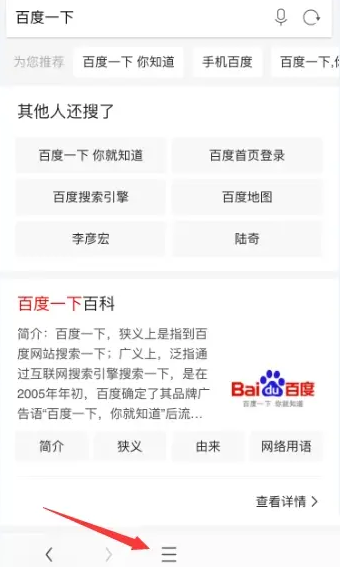
3. 然后,在弹出的菜单选项中,点击选择“设置”功能选项。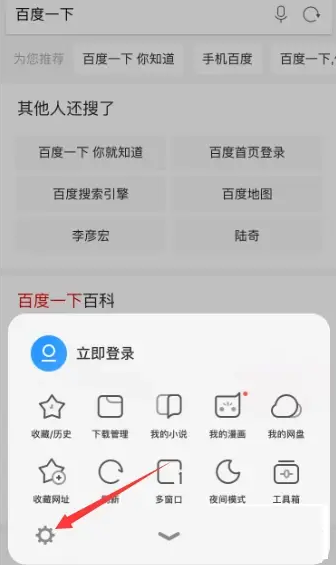
4. 此时,我们在设置主界面中,需要找到并点击“翻页方式”。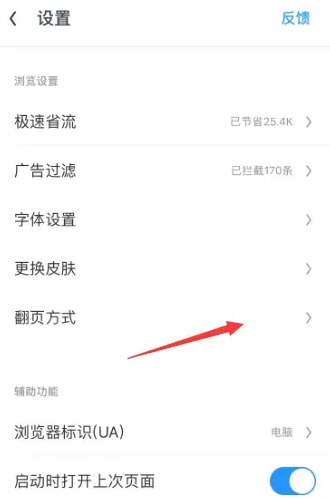
5. 进入到翻页方式界面后,点击打开“触屏翻页”即可。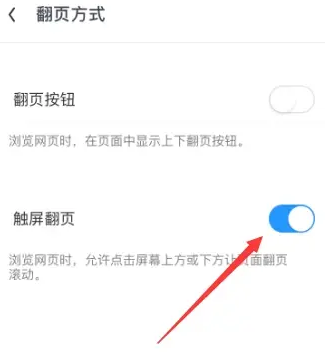
《uc浏览器》全屏如何设置
UC浏览器作为一款功能丰富、用户友好的移动互联网入口,为了满足用户在不同场景下的浏览需求,特别提供了全屏设置这一实用功能。
uc浏览器全屏怎么设置
1、首先打开uc浏览器进入到主页面,点击右下角【我的】来到专区;
2、之后在我的专区中点击右上角【设置】图标;
3、接着在设置功能界面,滑动页面到下图的位置点击【uc智能组件】服务;
4、最后跳转到下图的功能页,点击全屏模式下方的【添加】即可设置完成。
《uc浏览器》图片显示不全的操作方法
《uc浏览器》图片显示不全的操作方法,收获了非常多用户们的喜爱。不过在uc浏览器之中,其实也有着不少的问题,就比如最近有些小伙伴遇到的图片显示不全的问题,如果不是网络波动导致的显示不全,那就是浏览器设置出现了问题,需要重新进行设置才能解决。
uc浏览器图片显示不全解决方法
1、打开手机中的UC浏览器,点击浏览器底部由三条横线组成的“菜单”图标,如图所示。
2、这时会弹出UC浏览器的菜单窗口,如下图所示在窗口顶部点击切换到“设置”选项卡中,如图所示。
3、在设置相关选项中应该可以找到“智能无图”这一项,如果它当前是开启状态,则我们点击将其关闭就可以了,如图所示。
4、关闭之后浏览器底部会弹出“智能无图已关闭”的提示信息,这时再次打开网页应该可以显示出图片了,如图所示。
uc浏览器怎么办自动跳转 uc浏览器自动跳转关闭方法一览
2024-10-04《uc浏览器》摇一摇广告如何关闭
2024-10-21uc浏览器扫码在哪里打开 uc浏览器扫码功能介绍
2025-03-22uc手机浏览器怎么关闭安全检测 uc手机浏览器关闭安全检测具体操作方法
2024-08-25阅读:34356
阅读:334
阅读:317
阅读:130
阅读:449
冒险闯关37.51MB
2025-04-06
趣味益智25.09MB
2025-04-06
角色扮演128.06MB
2025-04-06
角色扮演198.31MB
2025-04-06
角色扮演157.60MB
2025-04-06
射击飞行115.83MB
2025-04-06
生活娱乐15.17MB
2025-04-07
亲子教育54.26MB
2025-04-06
工具好物45.45MB
2025-04-06
新闻资讯17.35MB
2025-04-06
生活娱乐90.91MB
2025-04-06
新闻资讯17.63MB
2025-04-06